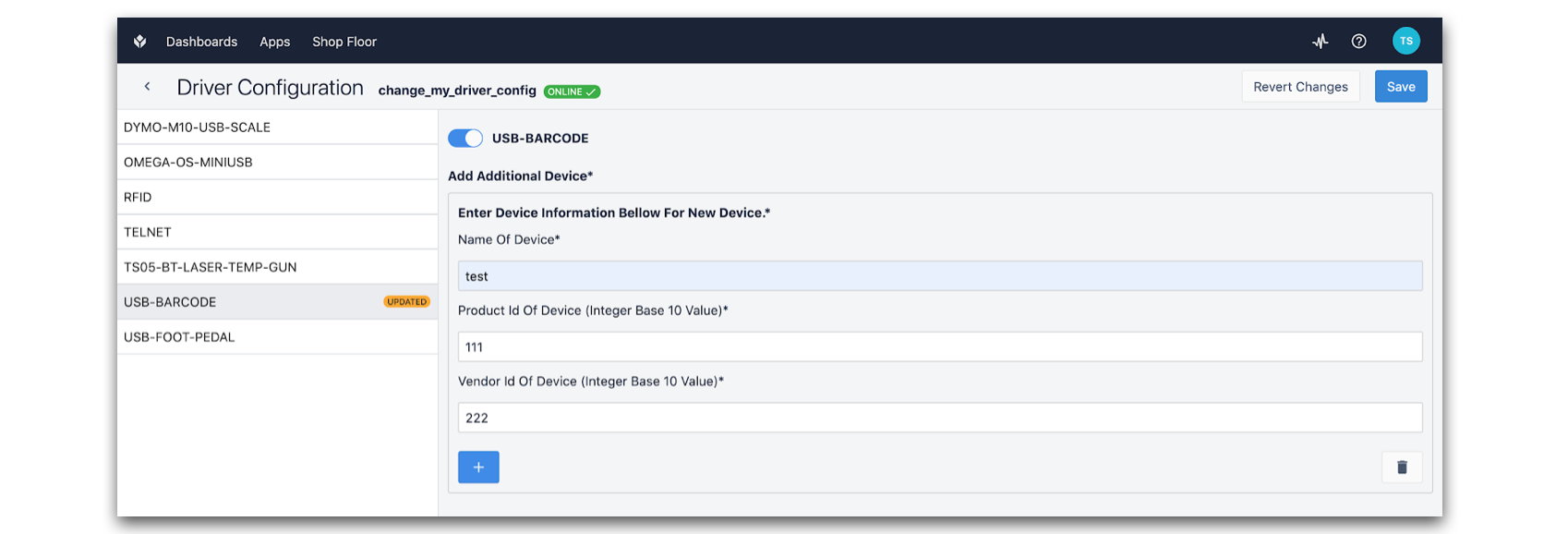Узнайте, как управлять драйверами для определенного интерфейса (устройства отображения) на вашем рабочем месте.
From r283 onwards, display devices are renamed interfaces.
Зачем мне нужно управлять драйверами?
Драйверы - это небольшие фрагменты кода, включенные в ваш Tulip Player, которые позволяют интерфейсу (устройству отображения), на котором работают приложения Player, взаимодействовать с устройствами сторонних производителей, такими как сканеры штрих-кодов, педали, камеры и многое другое.
Драйвер должен быть "включен", чтобы приложение на Player могло взаимодействовать с устройством стороннего производителя.
Для сохранения производительности необходимо настроить плеер так, чтобы включить драйверы только для тех устройств, которые вы используете в данный момент.
Настройка драйверов в заводском цеху
Чтобы настроить драйверы для конкретного проигрывателя, откройте экземпляр фабрики, к которому подключен проигрыватель.
- В раскрывающемся списке вкладки Цех выберите Станции.

- Выберите активный интерфейс.
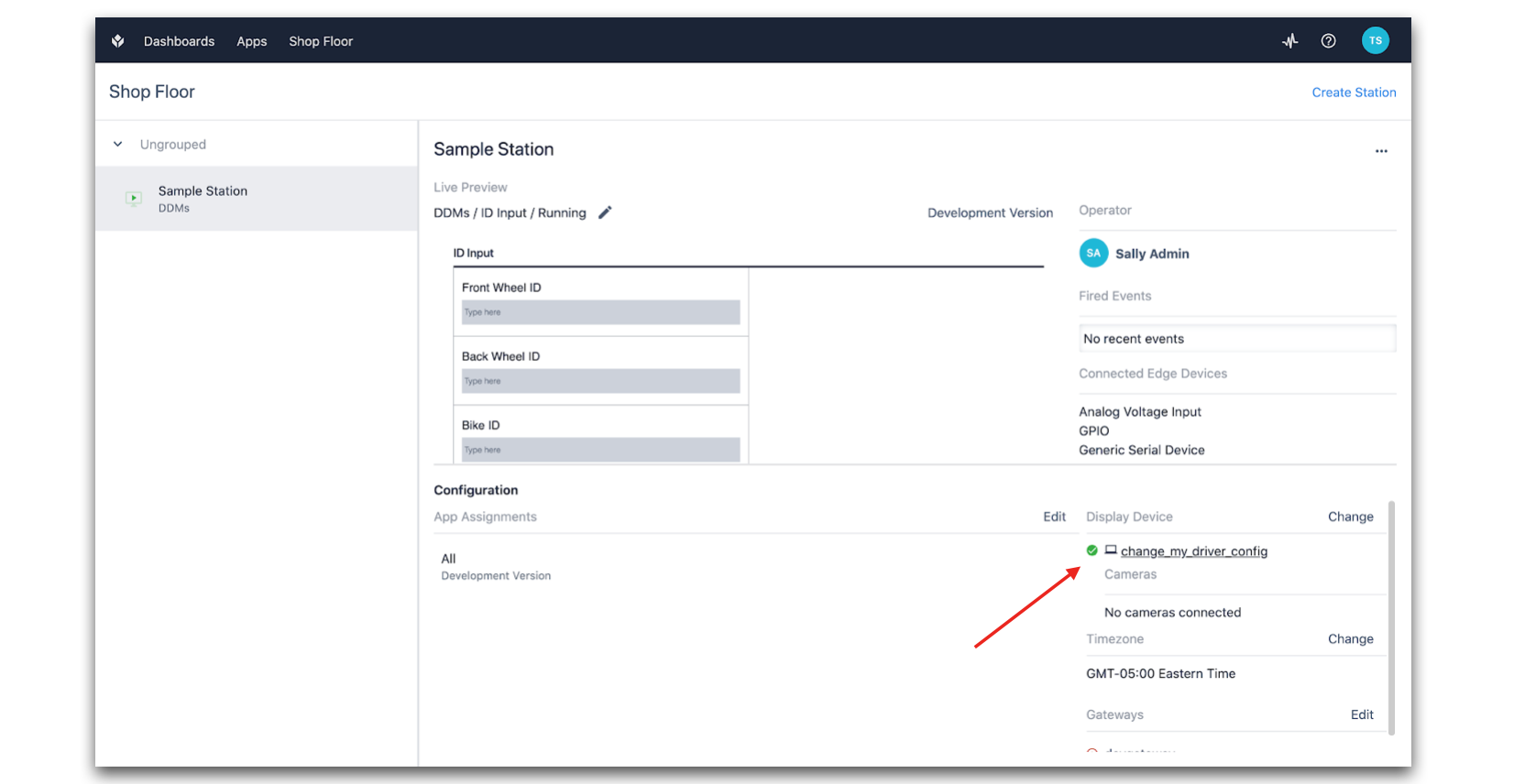
- Нажмите кнопку Настроить драйверы.
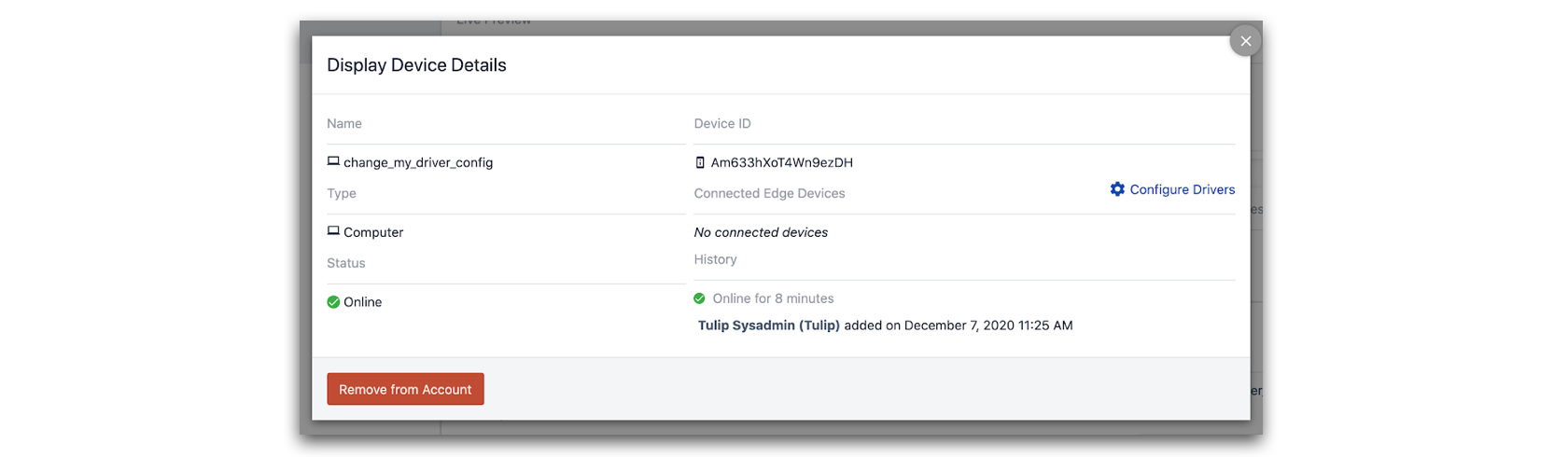
- На странице Конфигурация драйверов выберите драйверы, которые вы хотите включить или отключить.
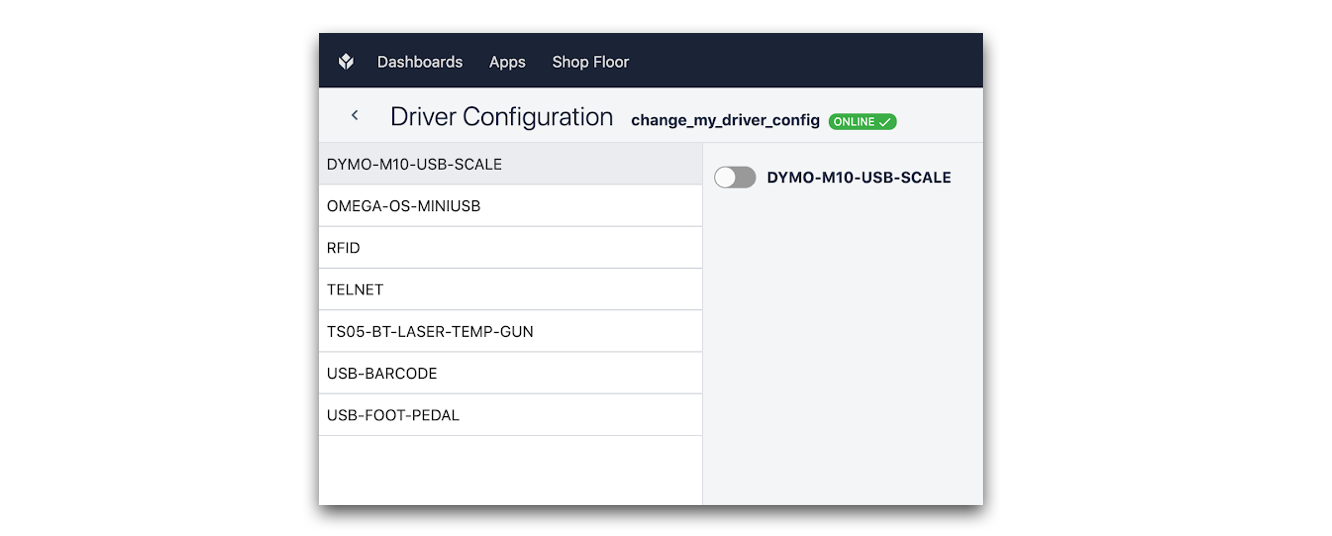
Переключите переключатель вправо, чтобы включить драйвер, или влево, чтобы выключить его.
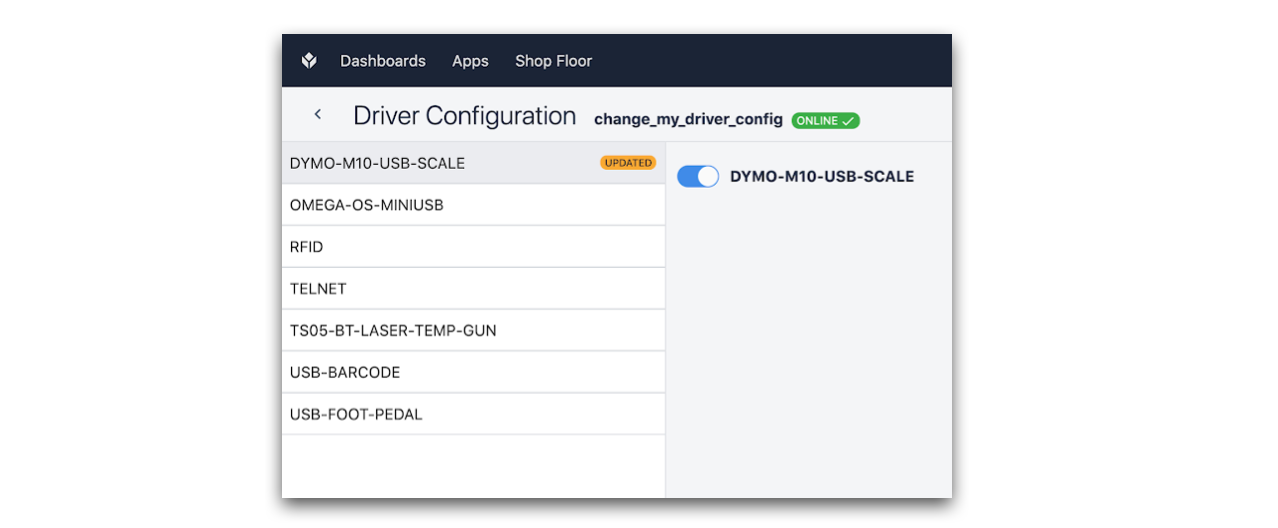
- Нажмите Сохранить, чтобы подтвердить конфигурацию и отправить изменения в проигрыватель.
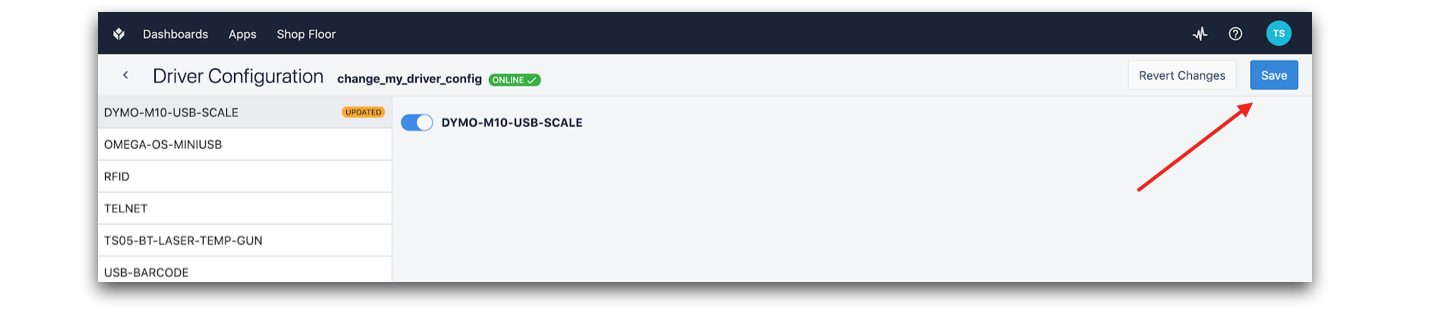
- В Player нажмите Confirm (Подтвердить ) во всплывающем окне Reload App?, чтобы распространить изменения, которые включение драйвера (драйверов) может повлечь за собой для запущенного приложения.
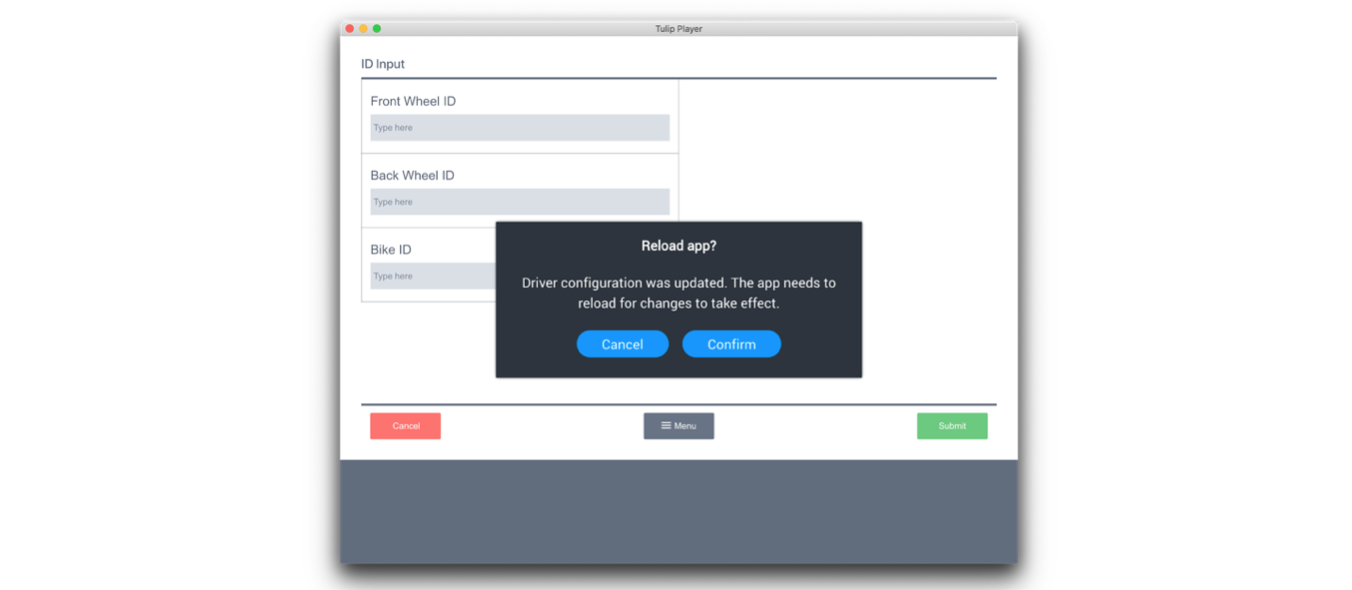
Хотя большинство драйверов в Player можно только включать и выключать, некоторые драйверы имеют более широкие возможности настройки.
Одним из конкретных примеров является драйвер "USB-BARCODE", который позволяет добавлять и удалять пользовательские устройства, связанные с самим драйвером. Вот пример добавления сканера штрих-кода в конфигурацию драйвера "USB-BARCODE" с именем, идентификационным номером продукта (PID) и идентификационным номером производителя (VID):